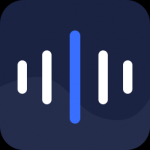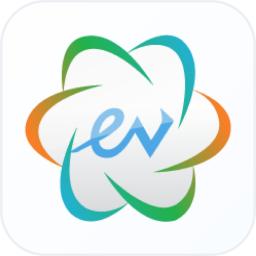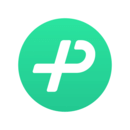- 会声会影x9如何制作电视墙 06-11 14:48
- 会声会影x10如何把视频截开 06-11 11:36
- 会声会影x10如何调用好莱坞转场特效 06-09 16:48
- 会声会影x10如何使用轨道透明度功能 06-09 11:14
- 爱奇艺万能播放器如何更改窗口置顶 12-23 10:49
- 爱奇艺万能播放器怎么禁用电源管理 12-23 10:47
- 爱奇艺万能播放器如何始终保持文件关联 12-23 10:39
- 爱奇艺万能播放器如何更改输出模式 12-23 10:30
会声会影软件是可以直接成批转换视频的,不少小伙伴对于如何操作,还不是很了解。这里带来详细的介绍,不知道如何操作的小伙伴一起来看看吧!

打开会声会影X9点击【文件】-【成批转换】。
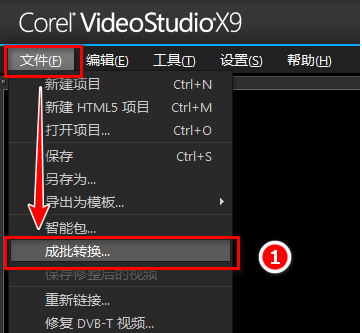
打开【成批转换】对话框后,点击【添加】可以添加会声会影X9的vsp工程文件。可以添加多个。
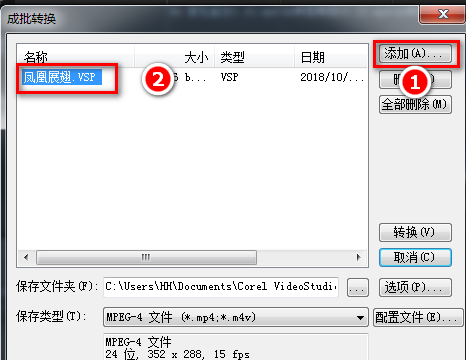
添加好文件后,点击保存文件类型可以选MP4,然后再点击选项设置生成MP4文件的具体参数。
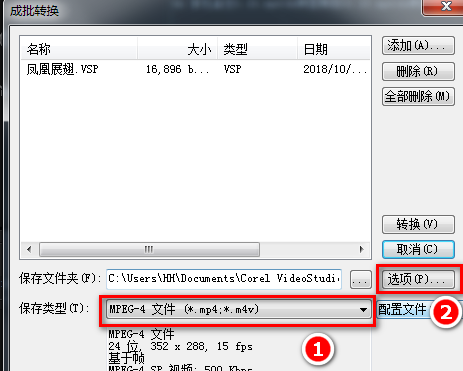
点开文件选项后,压缩中的视频设置和音频设置如图设置
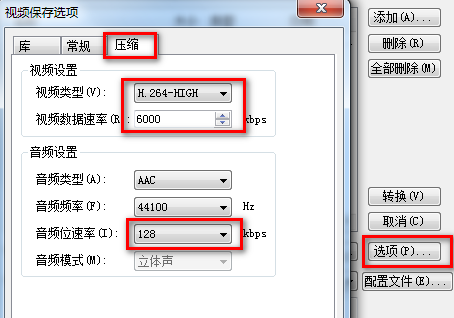
在文件选项里的常规设置帧速率和帧大小如图设置。
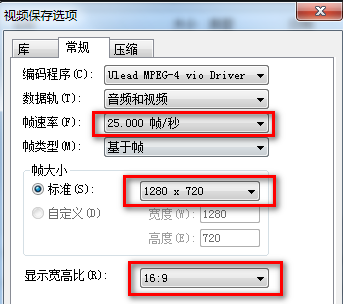
设置好后为了以后使用方便可以把本次的设置添加到配置文件。起个名字,下次可以快速选择使用。
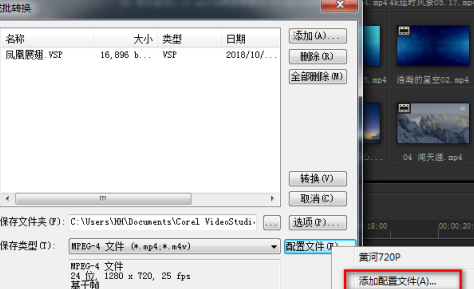
设置好后点击确定,就可以点击【转换】开始批量转换了。
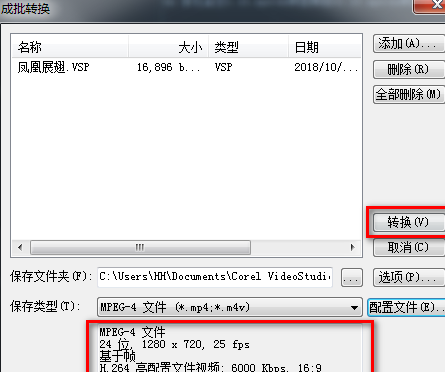
转换需要几分钟等待。最后会提示你转换成功了。
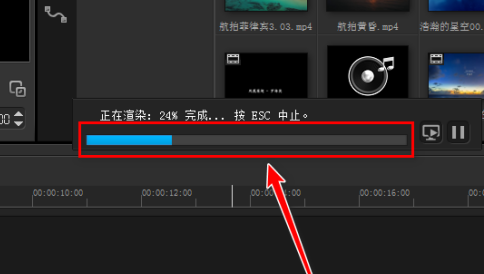
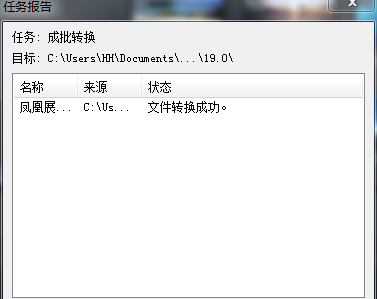
保存位置默认是在【我的文档Corel VideoStudio Pro19.0】文件夹里。
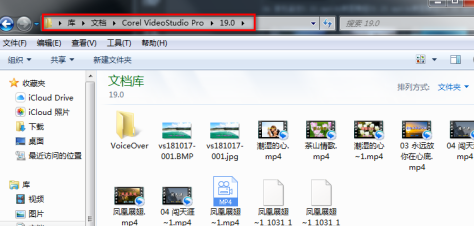
62.79MB / 2025-12-22
120.01MB / 2025-12-22
3.14MB / 2025-12-19
41.13MB / 2025-12-19
3.08MB / 2025-12-19
37.15MB / 2025-12-18
68.82MB
2025-12-20
2.43MB
2025-12-21
195.43MB
2025-12-19
41.13MB
2025-12-19
30.76MB
2025-12-19
143.44MB
2025-12-19
84.55MB / 2025-09-30
248.80MB / 2025-07-09
2.79MB / 2025-10-16
63.90MB / 2025-12-09
1.90MB / 2025-09-07
210.99MB / 2025-06-09
374.16MB / 2025-10-26
京ICP备14006952号-1 京B2-20201630 京网文(2019)3652-335号 沪公网安备 31011202006753号违法和不良信息举报/未成年人举报:legal@3dmgame.com
CopyRight©2003-2018 违法和不良信息举报(021-54473036) All Right Reserved